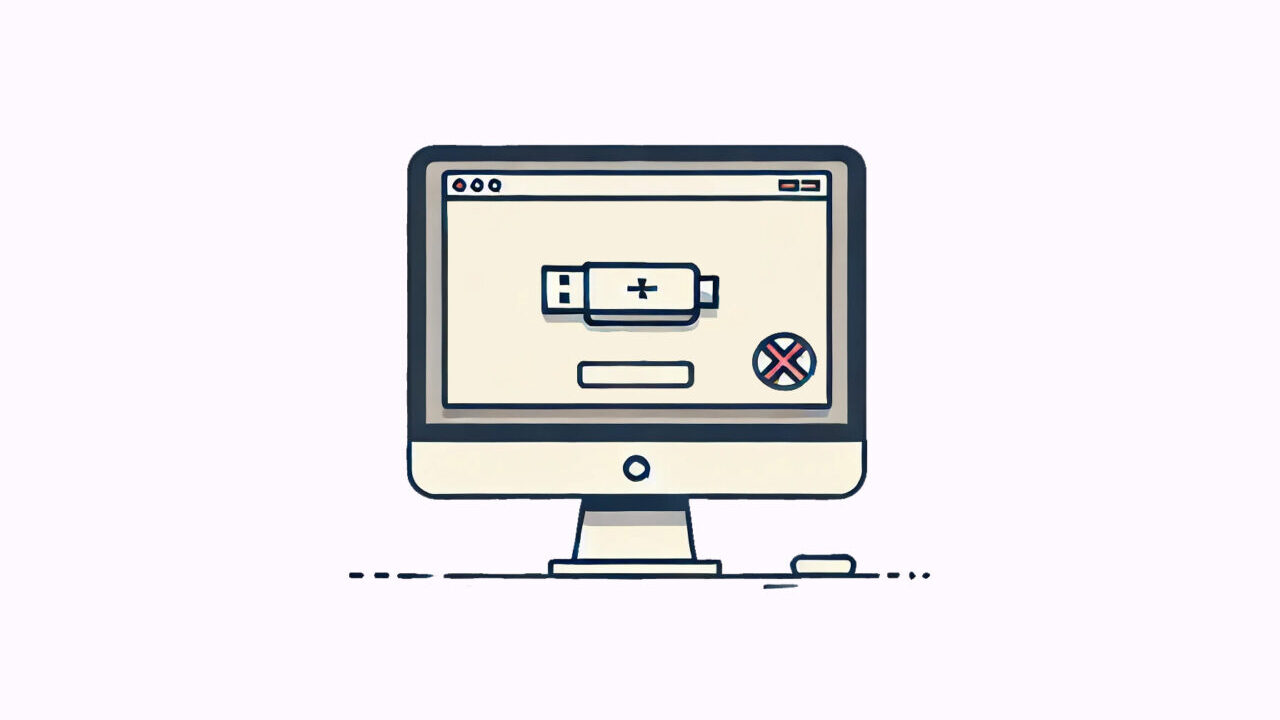HP製のパソコンにUSBメモリを挿しても、まったく反応しない──そんなトラブルにお困りではありませんか?次のような症状が見られる場合、USBデバイスが正しく認識されていない可能性があります。
- USBメモリを挿しても「ピロン」という音が鳴らない
- エクスプローラーにUSBのドライブが表示されない
- 「このデバイスは正しく認識されません」とエラーが出る
このような現象は、ドライバの不具合やUSBポート側のトラブル、設定ミスなど、さまざまな要因によって発生します。原因を正しく見極めれば再認識できるケースもありますが、場合によってはUSBデバイス自体が故障している可能性もあり、注意が必要です。
本記事では、HP製パソコンでUSBメモリが読み込まれないときに考えられる原因と、その具体的な対処法を詳しく解説します。
デジタルデータリカバリーでは、24時間365日対応の無料診断をご利用いただけます。まずはお気軽にご相談ください。
目次
HP製パソコンでUSBデバイスが認識されない原因
HP製パソコンでUSBデバイスが認識されない場合、その原因はさまざまです。ソフトウェアの問題からハードウェアの物理的な損傷まで、対処法は原因に応じて異なります。ここでは、主な原因と対策を解説します。
電力供給の不足
外付けHDDなどのバスパワータイプは、電力が不足すると動作できず認識されません。ノートPCでは特に注意が必要です。
接続の不具合
USBポートの基板や内部配線に問題があると、接続しても認識されないことがあります。複数ポートで試すことが重要です。
ドライバの問題(古い・破損・未インストール)
ドライバが正しく機能していないと、USB機器をパソコンが認識できません。特にWindowsアップデート後や初期化後に発生しやすいトラブルです。
BIOS/UEFI設定の問題
USBポートがBIOSレベルで無効になっているケースや、設定が古く正常動作しない場合もあります。
ファイル破損
ファイル破損とは、本来あるべきデータの一部が失われたり書き換えられたりして、正常に開けなくなる状態のことを指します。USBデバイスが認識されない原因として、ファイルシステムの破損、ウイルス感染、誤ったフォーマットなどによる論理障害が考えられます。
USBポートや端子の物理的損傷
USBポートや端子が物理的に損傷していると、デバイスが認識されなくなることがあります。原因としては、繰り返しの抜き差しによる摩耗、コネクタの折れやゆがみ、水濡れや腐食による接触不良などが挙げられます。特に水濡れ後に通電するとショートの危険があり、基板まで故障することもあります。
このような場合は個人での修復は難しく、無理な操作は悪化の原因になるため、専門業者への相談が推奨されます。
デジタルデータリカバリーでは、50万件以上の相談実績(期間:2011年1月以降)を持ち、一部復旧を含む復旧件数割合92.6%(※)と高い成果を誇ります。相談から初期診断まで24時間365日体制で無料でご案内しています。
※2025年9月実績。一部復旧:完全復旧に至らなかったが、一部復旧できた場合。完全復旧:復旧希望データを100%復旧できた場合

HP製パソコンでUSBデバイスが認識されない場合の対処法
HP製パソコンでUSBデバイスが認識されない場合の対処法は次の通りです。
ハードウェアの切り分けを行う
まずはUSBデバイスやポートに問題があるかを確認するため、複数の機器やポートで検証します。
- 他のUSBポートに同じUSB機器を接続してみる。
- 別のUSB機器を使って、同じポートが反応するか確認。
- USB機器を別のパソコンで試して、デバイス自体に問題がないか確認。
再起動と電源リセットを試す
一時的なシステムエラーによってUSBが認識されない場合、完全なシャットダウンと再起動が有効です。
- PCの電源を切り、すべてのUSB機器を取り外す。
- 30秒〜1分ほど待ち、バッテリーがある場合は取り外して放電する。
- 再起動後、1つずつUSB機器を接続して動作を確認。
デバイスマネージャーでドライバを確認・更新
USBのドライバが破損または古い場合は、再インストールまたは更新が必要です。
- 「スタート」→「デバイスマネージャー」を開く。
- 「ユニバーサル シリアル バス コントローラー」を展開。
- 警告マークのついたデバイスを右クリックし、「ドライバーの更新」または「アンインストール」。
- 再起動後、HP公式サイトから最新ドライバをダウンロードして適用。
電力供給の対策を行う
電力不足で動作できない場合は、外部電源付きハブやACアダプターの利用が有効です。
- 外付けHDDやバスパワー機器は電源付きUSBハブを利用する。
- ノートパソコンでは必ずACアダプターを接続する。
- 「電源オプション」→「詳細設定」→「USB設定」→「セレクティブサスペンド設定」を「無効」にする。
BIOS/UEFI設定の確認と更新
USBポートが無効化されている場合や、ファームウェアが古い場合は正常に動作しません。
- PC起動時に「Esc」または「F10」キーを押し、BIOS/UEFI画面に入る。
- 「Advanced」や「Device Configuration」内にある「USB Configuration」で有効になっているか確認。
- 必要に応じて、HP公式サイトの手順でBIOSの更新を実行。
ハードウェア診断ツールを使用する
HP製パソコンには「HP PC Hardware Diagnostics UEFI」という診断ツールが搭載されています。
- PC起動時に「Esc」キーを連打→「F2」で診断ツール起動。
- 「Component Tests」から「USB Port Test」を選択。
- 指示に従い、各ポートのテストを実行し、エラーの有無を確認。
専門業者に相談する
もし原因や対処法が当てはまらない場合やデータを無くしたくない場合、無理に操作せず、専門業者に相談を。デジタルデータリカバリーなら、24時間365日年中無休・最短即日復旧が可能です。
なぜデジタルデータリカバリーでは復旧困難な機器の復旧事例が多いのか
デジタルデータリカバリーはこれまで数々の復旧に成功してきました。復旧事例が多いのには、理由があります。
業界トップクラスの実績

私たちデジタルデータリカバリーは、17年連続で国内売上No.1(※1)。累計50万件以上(※2)の相談実績をもとに、あらゆるデータトラブルと向き合ってきました。
「データが戻ってくるかどうかは、最初の診断で決まる」
そう言っても過言ではありません。
最大の強みは、その“症例データの蓄積数”。
すべての相談内容を電子カルテのように管理し、障害のパターンと復旧手法を社内でデータ化。
これにより、問題の切り分けが圧倒的に早くなり、対応スピードと成功率の向上につながっています。
その結果、48時間以内に対応を完了した件数は全体の約80%。
一部復旧を含む復旧件数割合は92.6%(※3)と、業界でも高水準の成果を出し続けています。
国内最高峰の復旧設備

復旧の成功事例の多さは、デジタルデータリカバリーの技術力の高さを象徴しています。復旧成功の要因として、次の点が挙げられます:
- 蓄積された知見に基づき、障害箇所を正確に特定
- 最新技術を駆使した独自の復旧手法を開発
- 精密な環境での復旧作業(専用クリーンルーム完備)
これらの要素が、他社では対応が難しいケースでも「不可能を可能に」しています。
「他社で復旧できなかった機器のご相談件数8,000件超(※4)」ですので、他社で復旧してもらえなかった機器であっても、デジタルデータリカバリーでは復旧できる可能性もございます。是非ご相談ください。
相談から初期診断まで無料で対応可能
初期診断とは、機器に発生した障害の原因を正確に特定し、復旧の可否や復旧方法を確認する工程です。デジタルデータリカバリーでは、経験豊富な技術者が「初期診断」を行い、内部の部品にダメージを与えることなく問題を見つけます。
データ障害のパターン15,000種類以上もありますが、「ご相談件数50万件超」(算出期間:2011年1月1日~)を持つ当社は、それぞれの障害原因をデータベースから即座に情報を引き出し、原因を正確に特定できる体制を整えています。
※1:データ復旧専門業者とは、自社及び関連会社の製品以外の製品のみを対象に保守及び修理等サービスのうちデータ復旧サービスを提供し、その売上が総売上の50%以上を占める企業のこと ※第三者機関による、データ復旧サービスでの売上の調査結果に基づく(算出期間:2007年~2023年)
※2:期間:2011年1月1日~
※3:2025年9月実績。一部復旧:完全復旧に至らなかったが、一部復旧できた場合。完全復旧:復旧希望データを100%復旧できた場合。
※4:算出期間:2016年6月1日~
よくある質問
いえ、かかりません。当社では初期診断を無料で実施しています。お客様の機器に初期診断を行って初めて正確なデータ復旧の費用がわかりますので、故障状況を確認しお見積りをご提示するまで費用は頂いておりません。
※ご郵送で機器をお預けいただいたお客様のうち、チェック後にデータ復旧を実施しない場合のみ機器の返送費用をご負担頂いておりますのでご了承ください。
機器の状態によって故障の程度が異なりますので、復旧完了までにいただくお時間はお客様の機器お状態によって変動いたします。
弊社は、復旧完了までのスピードも強みの1つで、最短即日復旧・ご依頼の約8割を48時間以内に復旧完了などの実績が多数ございます。ご要望に合わせて柔軟に対応させていただきますので、ぜひご相談ください。
営業時間は以下の通りになっております。
365日24時間、年中無休でお電話でのご相談・復旧作業・ご納品・アフターサービスを行っています。お困りの際は是非ご相談ください。
電話受付:0:00~24:00 (24時間対応)
電話番号:0800-333-6302
来社受付:9:30~21:00
復旧できる可能性がございます。
弊社では他社で復旧不可となった機器から、データ復旧に成功した実績が多数ございます。 他社大手パソコンメーカーや同業他社とのパートナー提携により、パートナー側で直せない案件を数多くご依頼いただいており、様々な症例に対する経験を積んでおりますのでまずはご相談ください。
この記事を書いた人

デジタルデータリカバリー データ復旧エンジニア
累計ご相談件数50万件以上のデータ復旧サービス「デジタルデータリカバリー」において20年以上データ復旧を行う専門チーム。
HDD、SSD、NAS、USBメモリ、SDカード、スマートフォンなど、あらゆる機器からデータを取り出す国内トップクラスのエンジニアが在籍。その技術力は各方面で高く評価されており、在京キー局による取材実績も多数。2021年に東京都から復旧技術に関する経営革新優秀賞を受賞。